在啟動程序的時候同時啟動excel任務窗格,這個問題是我們很多人都很困惑的一個問題,在啟動程序的時候同時啟動excel任務窗格是我們非常常用的一個東西,也是我們工作和學習中必不可少的一個數據公式,那么具體我們要怎么做呢?下面就來看看這篇在啟動程序的時候同時啟動excel任務窗格的文章吧!
excel2003出來以后多了一個任務窗格功能,excel任務窗格使用起來非常方便,可以通過excel任務窗格快速的完成新建、打開和搜索等工作,但是有的朋友安裝了破解版的excel,所以就看不到任務窗格,我們可以通過下面的方法在啟動程序的時候同時啟動excel任務窗格。
1、啟動Excel 2003,單擊工具菜單項,在彈出的菜單中選擇選項命令,如圖:
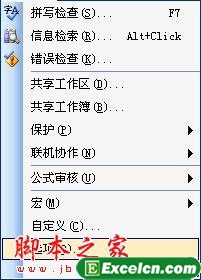
圖1
2、打開選項對話框,單擊視圖選項卡,在其中的顯示欄中選中啟動任務窗格復選框,單擊確定按鈕,完成啟動時顯示任務欄的設置,如圖所示:
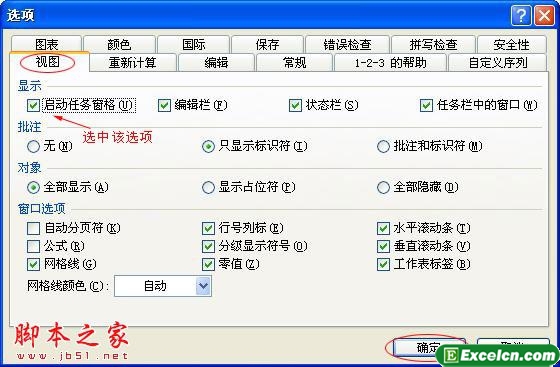
圖2
經過上面的操作我們關閉程序后,再次啟動Excel 2003,在工作界面右側即會顯示任務窗格。
以上就是在啟動程序的時候同時啟動excel任務窗格全部內容了,希望大家看完有所啟發,對自己的工作生活有所幫助,想要了解更多跟在啟動程序的時候同時啟動excel任務窗格請關注我們文章營銷官網!
推薦閱讀
Excel2003任務窗格如何使用 Excel文檔恢復任務窗格 | 文軍營銷1、任務窗格的切換 啟動Excel后,默認顯示的是【開始工作】任務窗格,為了完成不同的工作,我們需要切換不同的任務窗格。 步驟一、單擊任務窗格標題欄右側的倒三角按鈕,顯示下拉菜單,如圖2 步驟二、選擇要切換到的任務窗格,如【信息索引】。這樣就實現了任務窗格的轉換,如圖3 2、關閉與顯示任務窗格 在需要顯示更大的...


![]()
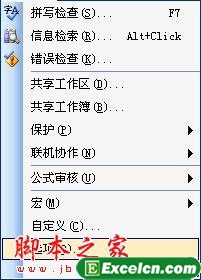
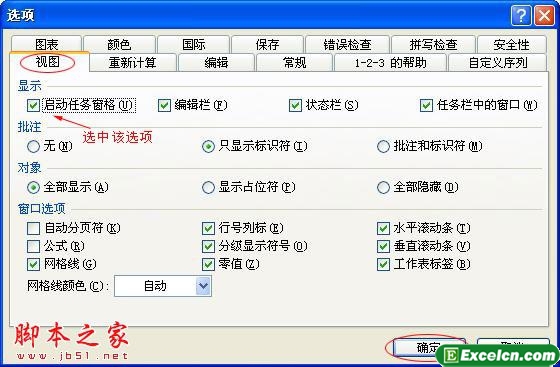
 400-685-0732(7x24小時)
400-685-0732(7x24小時) 關注文軍
關注文軍

